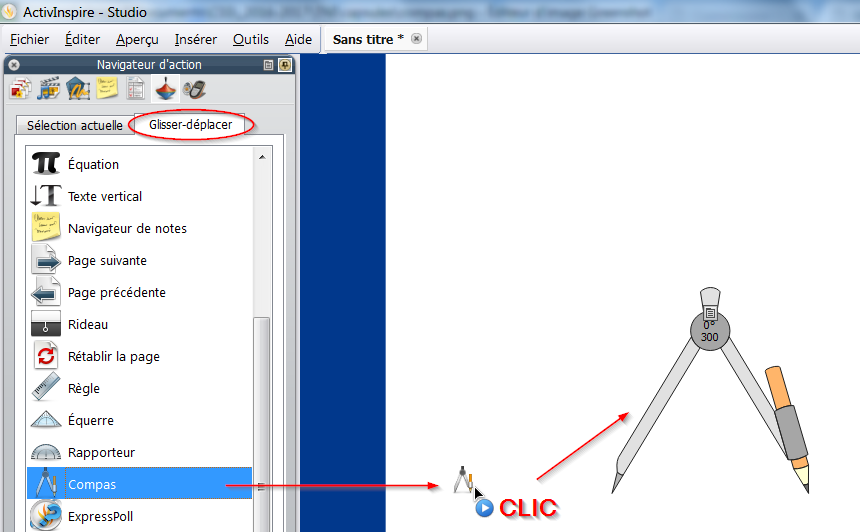Programmez vos pages avec les “Actions”
À votre arrivée dans le Navigateur d'action, vous avez deux possibilités; appliquer une action à un objet dans la page (onglet "Sélection actuelle") ou glisser une action directement dans la page (Onglet "Glisser-déplacer")
Navigateur d'action/Onglet "Sélection actuelle"
Dans ActivInspire, vous pouvez associer une action à un objet. Cet objet devient un objet d'action. Lorsque vous cliquez sur l'objet d'action, l'action associée est déclenchée. Il peut s'agir par exemple de la lecture d'un fichier son ou d'une animation ou encore de l'ouverture d'une autre page de paperboard. Vous pouvez immédiatement tester ces actions. Elles sont activées dès que vous quittez le mode Création.
Plusieurs centaines d'actions sont disponibles dans le navigateur d'action. Elles sont divisées en cinq catégories: Actions de commande, actions de page, actions d’objet, actions de vote et action de document/multimédia. Vous pouvez accéder aux actions par catégorie ou sélectionner une action à partir de la liste de toutes les actions.
Voici quelques documents qui vous aideront dans la création de pages animées ou interactives:
- Les actions (PDF)
- Ajouter une action dans une page (1)
- Action "Masqué" (1) (2) (3)
- Ajouter un son à une image (1)
- Action pour aller sur une page spécifique (1)
- Actions Glisser-Déplacer (1)
Navigateur d'action/Onglet "Glisser-déplacer"
Les actions qui apparaissent dans la liste peuvent être glissées directement dans la page. Par exemple, vous avez réalisé un papaerboard qui nécessite l'utilisation d'un compas. Glisser cet outil dans votre paperboard et l'élève n'aura pas à le chercher dans la barre d'outils. En cliquant sur l'icône du compas dans la page, l'outil compas apparaît et est prêt à être utilisé (voir image ci-dessous).